ギフトモール在庫反映エラー
概要
在庫反映の処理結果が失敗の場合は、エラー内容に記載されている商品につきましてはモール・カートに在庫数の反映は行われていません。
以下エラーをご確認の上、ご修正していただきましたら再度在庫数の反映をお願いいたします。
在庫反映結果の確認方法
在庫反映の処理が完了しましたら、zaiko Robot管理画面の「在庫数送信履歴」から反映結果のご確認をお願いいたします。
処理結果が失敗の場合、在庫反映エラーが出ている商品につきましてはモール・カートに在庫数の反映ができていない状態となります。
+この題名の目次
zaiko Robot管理画面から確認する方法
- ①zaiko Robot管理画面にログイン
②「在庫管理」をクリック
③「在庫数送信履歴」をクリック
④「処理結果」を確認
処理結果が失敗の場合
処理結果が失敗の場合は、下記手順でエラーとなっている商品のご確認をお願いいたします。
- ①処理結果右側の「詳細」ボタンをクリック
②「エラー内容」の項目に記載されている商品情報を確認
メールから確認する方法
在庫反映エラーが出ると、管理者情報の「管理者メールアドレス」に登録しているアドレス宛に以下メールが届きます。
エラー詳細からエラーとなっている商品のご確認をお願いいたします。
件名:【zaiko Robot】在庫自動更新エラー(貴社名)ショップ名
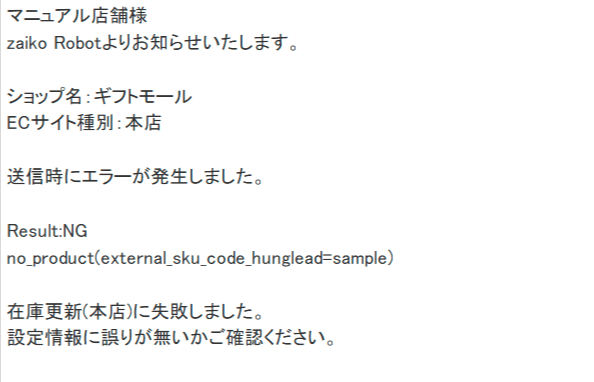
在庫反映エラー一覧
| エラー内容 | エラー理由 | 修正方法 |
|---|---|---|
| 送信時にエラーが発生しました。 Result:NG no_product(external_sku_code_hunglead=○○) |
「商品コード」がギフトモール上と一致していない、またはギフトモールに商品情報がない可能性が高いです。 | 商品が登録されていない場合は「こちら」 「商品コード」が異なる場合は「こちら」 |
| 送信時にエラーが発生しました。 Result:NG auth_error |
管理者情報に登録されている「ユーザ名」「パスワード」に誤りがある可能性が高いです。 | こちら |
在庫反映エラー修正方法
+この題名の目次
・「ユーザ名」「パスワード」に誤りがある場合
・ギフトモールに商品情報がご登録されていない場合
・規格(バリエーション)なし商品の商品コードが異なる場合
・規格(バリエーション)あり商品の商品コードが異なる場合
「ユーザ名」「パスワード」に誤りがある場合
「ユーザ名」「パスワード」確認方法
「ユーザー名」「パスワード」情報はショップ追加後に弊社よりご連絡しておりますメール件名、
「【zaiko Robot】ギフトモール店舗追加完了のご連絡<ご対応をお願いします>」に添付されたファイルよりご確認ください。
※件名は異なる場合もございます。
ファイル名:会社名様_ギフトモール店舗用情報(パスワード保護).xlsx
※ファイルにはパスワードが設定されております。
メール件名「【zaiko Robot】Excelファイルのパスワード送付」にてご連絡しておりますパスワードを入力し、ファイルをご確認ください。
Excelファイルやメールを紛失された場合は、下記のzaiko Robotサポート窓口までメールにてご連絡ください。
改めて再送いたします。
※再送までに、1-2営業日頂戴しております。
<zaiko Robotサポート窓口>
zaiko Robot E-mail:zaiko@hunglead.com
営業時間:平日 9:30-12:00/13:00-16:00
「ユーザ名」「パスワード」登録方法
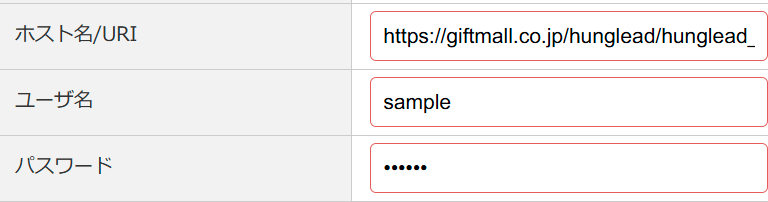
- ①zaiko Robotにログイン
②zaiko Robot管理画面左下サブメニューの「管理者情報」をクリック
③FTPアカウント◯ ギフトモールの「ユーザ名」「パスワード」を入力
④画面下の「変更」ボタンをクリック
※変更後、画面左上に「情報を更新しました」と表示されているかご確認ください。
ギフトモールに商品情報がご登録されていない場合
商品の連動をoffにするかzaiko Robotの商品情報を削除をおすすめしております。
今後モール・カートに出品予定の場合は、そのままにしていても問題はございません。
zaiko Robot管理画面から連動offにする場合
- ①zaiko Robot管理画面にログイン
②「商品マスタ」をクリック
③「商品情報」をクリック
④該当商品を検索
⑤該当商品の「詳細」ボタンをクリック
⑥ギフトモール店舗の「編集」ボタンをクリック
⑦「on/off」のチェックを外す
⑧「確認」ボタンをクリック
⑨「登録」ボタンをクリック
zaiko Robotの「連動一括設定」機能を使い、連動offの設定をすることも可能となります。
詳細につきましては以下URLをご確認ください。
https://www.hunglead.com/zaiko-robot-manual/on-off-setting.html
zaiko Robot管理画面から商品情報を削除する場合
- ①zaiko Robot管理画面にログイン
②「商品マスタ」をクリック
③「商品情報」をクリック
④該当商品を検索
⑤該当商品の「削除」ボタンをクリック
⑥再度「削除」ボタンをクリック
- ①zaiko Robot管理画面にログイン
②「商品マスタ」をクリック
③「商品情報」をクリック
④該当商品を検索
⑤該当商品の「詳細」ボタンをクリック
⑥ギフトモール店舗の該当の規格(バリエーション)の「削除」ボタンをクリック
⑦再度「削除」ボタンをクリック
※ギフトモールがメイン店舗ではない場合は、メイン店舗の規格(バリエーション)情報列に削除ボタンがございます。
zaiko Robot形式CSVから連動offにする場合
zaiko Robot形式CSV内「ギフトモール店舗on/off」列に「0(半角数字)」をご入力し、
アップロードしていただくことで連動設定をoffにすることが可能となります。
※「ギフトモール店舗」の箇所は表示用ショップ名を設定している場合は、表示用ショップ名が表示されます。
商品ごと連動offにする場合は「zr_item.csv」、規格(バリエーション)を連動offにする場合は「zr_select.csv」をご編集してください。
zaiko Robot形式CSVのダウンロード・アップロード方法につきましては以下URLをご確認ください。
https://www.hunglead.com/zaiko-robot-manual/su-csv-item-regist.html
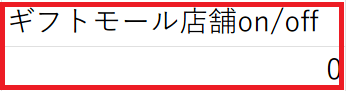
zaiko Robot形式CSVから商品情報を削除する場合
zaiko Robot形式CSV内「処理」列に「d(半角英字)」をご入力し、
アップロードしていただくことで商品情報を削除することが可能となります。
商品ごと削除する場合は「zr_item.csv」、規格(バリエーション)を削除する場合は「zr_select.csv」をご編集してください。
zaiko Robot形式CSVのダウンロード・アップロード方法につきましては以下URLをご確認ください。
https://www.hunglead.com/zaiko-robot-manual/su-csv-item-regist.html
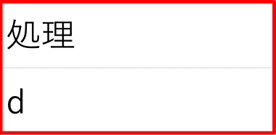
規格(バリエーション)なし商品の商品コードが異なる場合
zaiko Robotとギフトモール管理画面で「商品コード」が異なる場合は、ギフトモール管理画面に合わせてzaiko Robotの「商品コード」のご修正をお願いいたします。
zaiko Robot管理画面から修正する場合
- ①zaiko Robot管理画面にログイン
②「商品マスタ」をクリック
③「商品情報」をクリック
④該当商品を検索
⑤該当商品の「詳細」ボタンをクリック
⑥ギフトモール店舗の背景が青い列の「編集」ボタンをクリック
⑦「商品コード」を修正
⑧「確認」ボタンをクリック
⑨「登録」ボタンをクリック
zaiko Robot形式CSVから修正する場合
zaiko Robot形式CSV内「ギフトモール店舗コード」列に正しい商品コードをご入力し、
アップロードしていただくことで商品情報を更新することが可能となります。
※「ギフトモール店舗」の箇所は表示用ショップ名を設定している場合は、表示用ショップ名が表示されます。
規格(バリエーション)なしの商品コードを編集する場合は、「zr_item.csv」のみご編集していただければ問題ございません。
zaiko Robot形式CSVのダウンロード・アップロード方法につきましては以下URLをご確認ください。
https://www.hunglead.com/zaiko-robot-manual/su-csv-item-regist.html
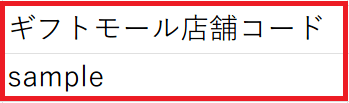
規格(バリエーション)あり商品の商品コードが異なる場合
zaiko Robotとギフトモール管理画面で「商品コード」が異なる場合は、ギフトモール管理画面に合わせてzaiko Robotの「商品コード」のご修正をお願いいたします。
zaiko Robot管理画面から修正する場合
- ①zaiko Robot管理画面にログイン
②「商品マスタ」をクリック
③「商品情報」をクリック
④該当商品を検索
⑤該当商品の「詳細」ボタンをクリック
⑥修正する「商品コード」の「編集」ボタンをクリック
⑦「商品コード」を修正
⑧「確認」ボタンをクリック
⑨「登録」ボタンをクリック
zaiko Robot形式CSVから修正する場合
zaiko Robot形式CSV内「ギフトモール店舗コード」列に正しいコードをご入力し、
アップロードしていただくことで商品情報を更新することが可能となります。
※「ギフトモール店舗」の箇所は表示用ショップ名を設定している場合は、表示用ショップ名が表示されます。
規格(バリエーション)ありの商品コードを編集する場合は、「zr_select.csv」のみご編集していただければ問題ございません。
zaiko Robot形式CSVのダウンロード・アップロード方法につきましては以下URLをご確認ください。
https://www.hunglead.com/zaiko-robot-manual/su-csv-item-regist.html
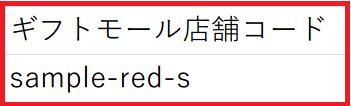
在庫数反映方法
エラーのご修正が終わりましたら、再度モール・カートに在庫反映を行い
処理結果が成功になるかご確認をお願いいたします。
・zaiko Robot管理画面からの在庫反映方法
https://www.hunglead.com/zaiko-robot-manual/su-stock.html#index-01
・zaiko Robot形式在庫情報CSVからの在庫反映方法
https://www.hunglead.com/zaiko-robot-manual/su-stock.html#index-02
・楽天CSVからの在庫反映方法
https://www.hunglead.com/zaiko-robot-manual/su-stock.html#index-03
2025年10月06日更新
